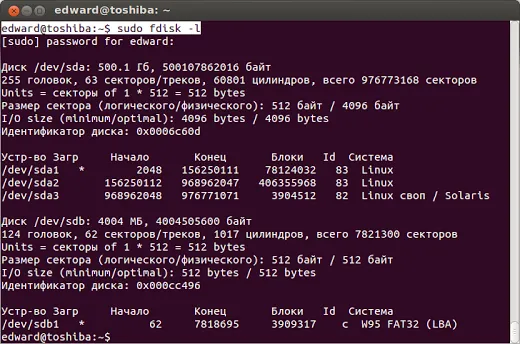Crearea unui boot-abil unitate USB c ubuntu

fading optice. Acum, ea a produs mai multe laptop-uri, fără unități optice. Dar cei mai mulți oameni l utilizați numai pentru instalarea sistemului. Dar sistemul poate fi, de asemenea, instalat pe o unitate USB. Mai ales stick-acum costa doar bani, și nu se deteriorează ca discuri. In acest articol voi discuta despre un mod foarte simplu de a crea o unitate USB bootabil cu Ubuntu.
Prima metodă - creare flash boot mijloace Ubuntu
Aceasta este cea mai rapidă și mai ușoară.
Dash se deschide meniul principal. introduceți: „creația“ și găsi programul:
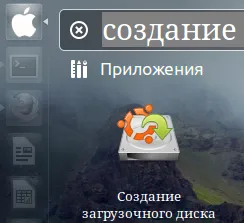
USB Flash introduceți cartela într-un dispozitiv de stocare de calculator sau alte date.
Pornește programul:

Aici este unitatea flash USB trebuie să fie selectat în discul utilizat pe care doriți să îl utilizați.
Și selectează o imagine pentru a fi înregistrate.
Deci, aici este posibil pentru a șterge unitatea flash, dar salvați mai întâi datele de la ea.
Totul!
Acum, doar să faceți clic pe „Creați un disc de pornire“ și aștept cu nerăbdare să finalizarea operațiunii.
După operație, dacă totul este scris corect, ar trebui să vedeți următorul mesaj:
Acum puteți folosi stick-ul de memorie în loc de unitate DVD pentru a instala sistemul!
A doua cale -Crearea o unitate USB bootabil folosind utilitarul UNetbootin
Pasul 1: Instalarea UNetbootin
Pentru a instala terminalul UNetbootin otkrovaem și executați următoarea comandă:
apt-get install UNetbootin
Pasul 2. Rulați UNetbootin și completați imagine
Pentru a rula UNetbootin, introduceți comanda în terminal:
o fereastră se va deschide în fața noastră:
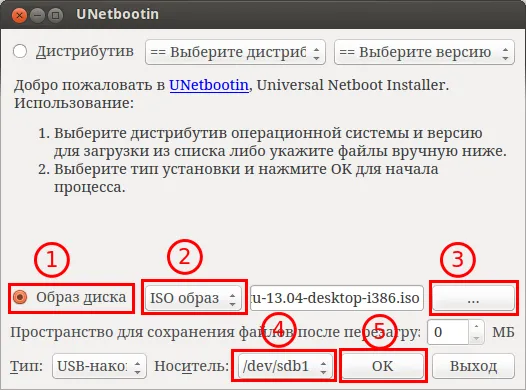
- Selectați tipul „imagine de disc“
- Alegeți tipul de imagine „ISO“
- Am stabilit calea către imaginea
- Alegerea stick-ul nostru
- Faceți clic pe „OK“
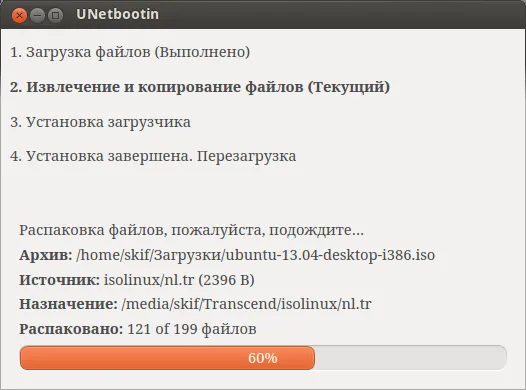
Dacă operația este finalizată cu succes, ar trebui să vedeți următorul ecran:
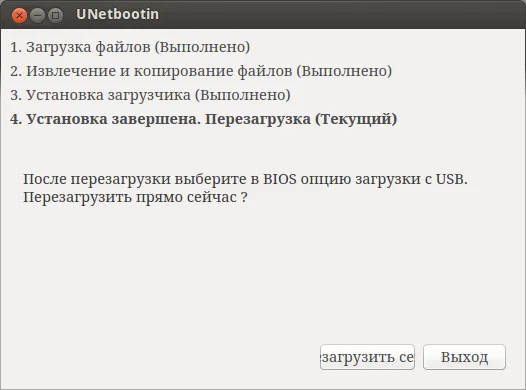
Acum puteți instala sistemul cu stick-ul.
Acest utilitar UNetbootin acceptă Ubuntu nu numai imagini, dar și multe altele.
Oficial UNetbootin utilitate site-ul: UNetbootin
Asta e, acum aveți o unitate flash bootabil cu distro preferat!
Ați putea dori, de asemenea:
- Cum de a crea o unitate flash USB bootabil c ...

- Cum se instalează Ubuntu
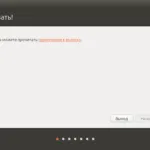
- Instalarea Ubuntu de pe noua placă cu ...
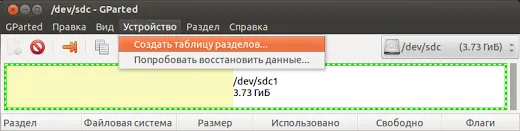
- Adaugă suport pentru fișiere ...